우리는 이미 라이트 룸 조직하고 사진을 편집하기위한 놀라운 도구입니다 알고 있지만 어떤 시점에서 당신은 화면의 왼쪽 상단 모서리에있는”어도비 라이트 룸”이미지 배너를보고 조금 피곤 얻을 수 있습니다. 좋은 소식은,당신은 쉽게 변경하고 라이트 룸에 로고를 추가 할 수 있습니다 오늘 나는 방법을 보여 드리겠습니다!

당신이 당신의 고객을위한 슬라이드 쇼를 만드는 경우 예를 들어,그것은 확실히 함께 갈 자신의 로고와 브랜드를 포함 할 수 있도록 좋은,또는 어쩌면 당신은 라이트 룸에서 당신이 거기에 작업 할 때마다 자신의 회사 이름을보고 싶어,또는 어쩌면 당신은 모듈 링크에 대한 라이트 룸과 함께 글꼴 선택 또는 색상을 싫어. 어떤 이유로,당신은 쉽게뿐만 아니라 그 변경하고 라이트 룸 당신을 위해 조금 편안해하는 데 도움이 될 수 있습니다
읽기를 선호? 나는 당신이 덮여있어…
1 단계-당신은 컴퓨터 또는 맥에 있는지 여부 당신은”아이덴티티 플레이트 설정”메뉴 옵션에 들어갈 필요가있다. 이 응용 프로그램은 당신에게 아름다운 욕실 꾸미기의 갤러리를 보여줍니다 또한,당신이 그것을 얻을 수있는 또 다른 방법은 옆에 기본 라이트 룸 아이덴티티 플레이트&로고에 작은 옆 삼각형을 클릭합니다.
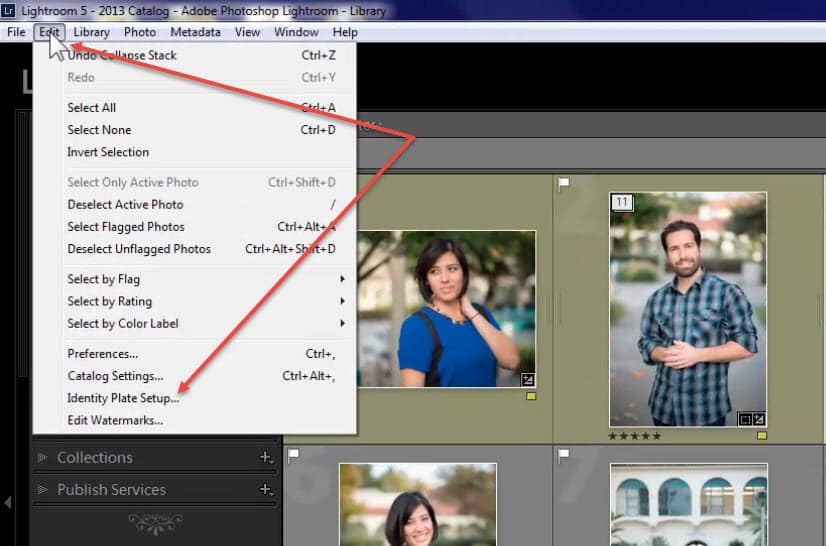
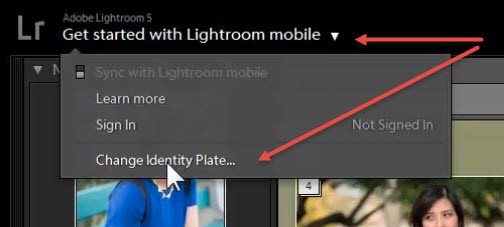
2 단계–다음 단계는 단순히”개인”신원 판을 선택하는 것입니다,이것은 당신에게 업로드 및/또는 텍스트 편집기로 사용자 정의 할 수있는 옵션을 제공 할 것입니다. 이 단계를 보여주는 아래 스크린 샷을 참조하십시오.

단계 3-이 시점에서 당신은 몇 가지 옵션이 있습니다. 이미 업로드 할 수있는 로고가있는 경우,퍼펙! 당신이해야 할 모든 단순히”그래픽 아이덴티티 플레이트를 사용”을 선택하고 당신이 당신의 로고 파일을 찾을 수 짜잔,그것은 지금 당신을 위해 라이트 룸에있을거야”파일 찾기”라는 버튼을 클릭합니다! 최상의 결과를 위해 당신은 투명한 배경으로 로고가 있어야 유의하시기 바랍니다.파일.
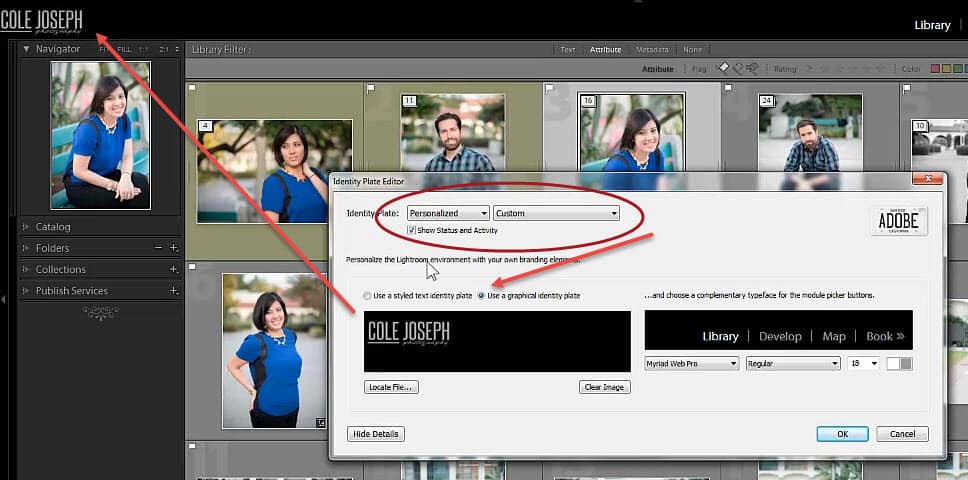
당신은 로고가없는 경우,그것을 땀하지 않습니다-당신은 단순히 텍스트 편집기를 사용하여 사용자 정의 신원 판 그런 식으로 만들 수 있습니다! 또한-에 관계없이 당신이 당신의 자신의 로고를 업로드하거나 텍스트 편집기를 사용하여 하나를 만드는 경우,당신은 라이트 룸 모듈에 대한 사용자 정의 글꼴,색상 및 크기 선택뿐만 아니라 아래의 작은 화살표를 표시 할 수 있습니다.

당신이 볼 수 있듯이,라이트 룸은 아주 쉽게 사용자 정의하고 자신의 로고와 브랜드를 추가 할 수 있습니다. 당신이 라이트 룸 내에서 책 모듈,슬라이드 쇼 모듈 또는 인쇄 모듈을 사용하는 경우에 특히 유용합니다.
위의 비디오는 내 종합의 작은 발췌 한 것입니다,단계별 라이트 룸 교육 워크숍 제목”빨리 라이트 룸 전문가되기&쉽게”하는 나는 내 팁을 모두 공개,트릭과 비밀은 당신에게 몇 시간에 라이트 룸 마스터를 만들기 위해!